[ExpertWiFi] Comment configurer un groupe multi-WAN sur le routeur VPN ExpertWiFi ?
Le groupe Multi-WAN offre des options Internet et des mécanismes de sauvegarde plus flexibles pour les utilisateurs qui ont besoin d'une connexion Internet fiable et rapide.
1. Entrez l'adresse IP LAN de votre routeur ExpertWiFi ou l'URL de votre routeur ExpertWiFi https://www.expertwifi.net dans l'interface graphique web.
Remarque : veuillez vous rendre sur [ExpertWiFi] Comment puis-je accéder à la page de configuration de mon routeur ExpertWiFi à l'aide de l'interface graphique web ? pour en savoir plus.
2. Saisissez le nom d'utilisateur et le mot de passe de votre routeur ExpertWiFi pour vous connecter.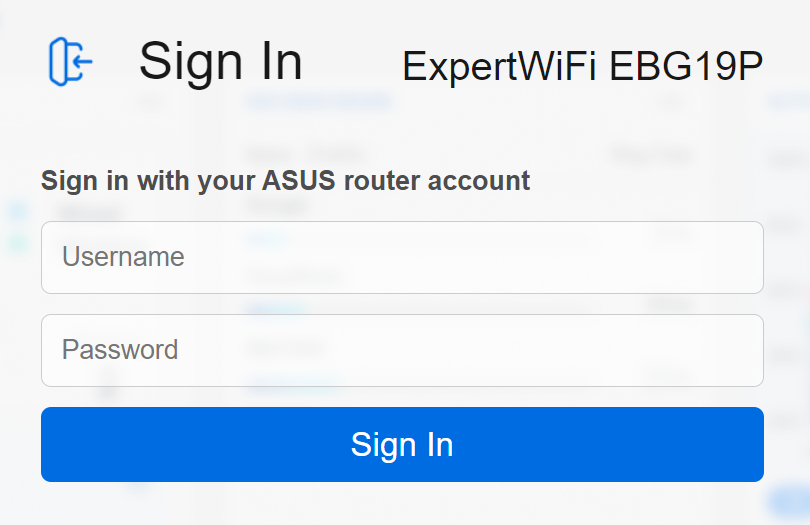
Remarque : Si vous oubliez le nom d'utilisateur et/ou le mot de passe, veuillez restaurer le routeur ExpertWiFi à l'état et à la configuration par défaut.
Veuillez vous rendre sur [ExpertWiFi] Comment restaurer votre routeur ExpertWiFi aux paramètres d'usine ? pour savoir comment restaurer le routeur ExpertWiFi à son état par défaut.
3. Accédez à [Paramètres] et sélectionnez [WAN], puis cliquez sur [Multi-WAN].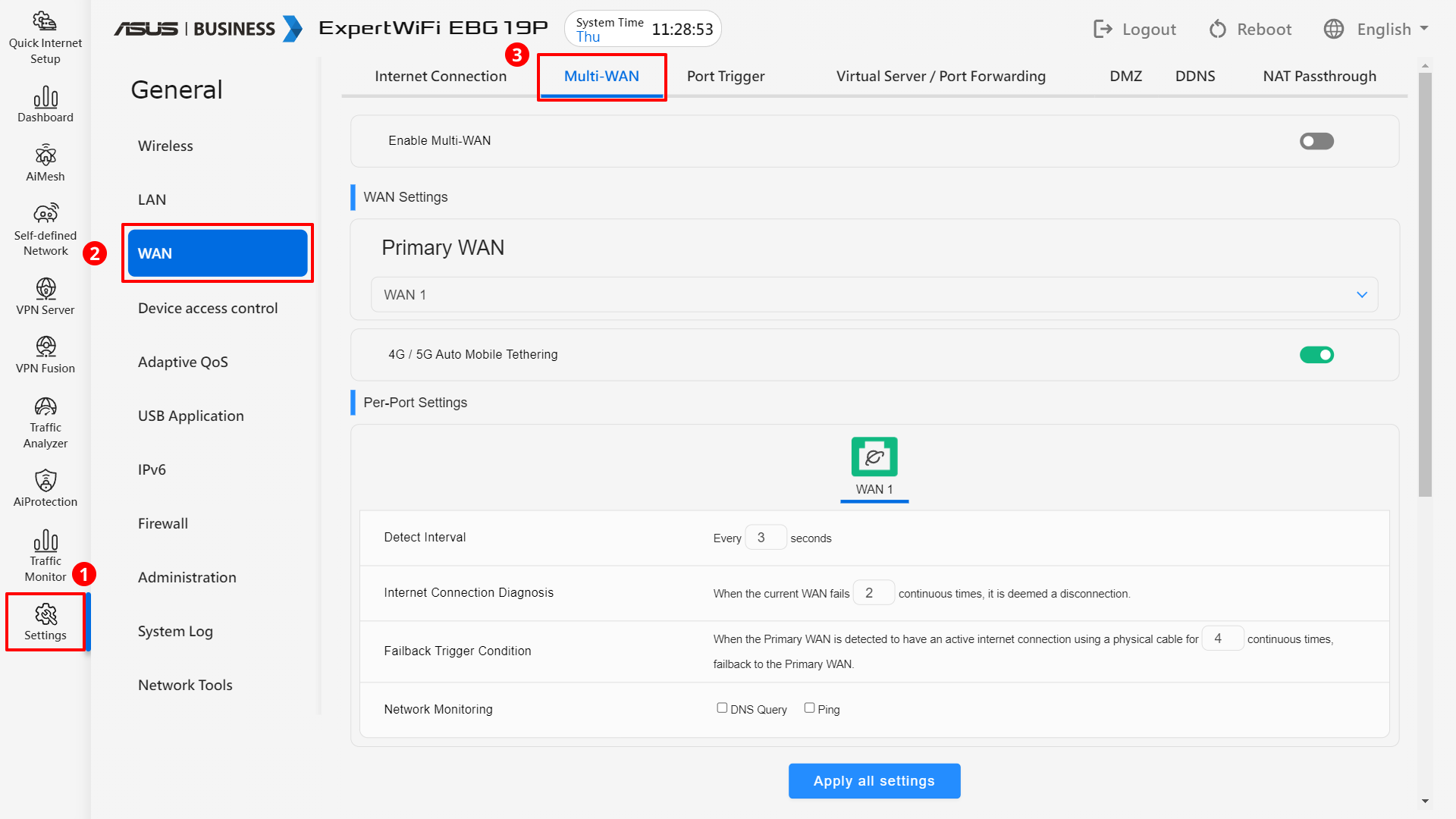
4. Activez le multi-WAN.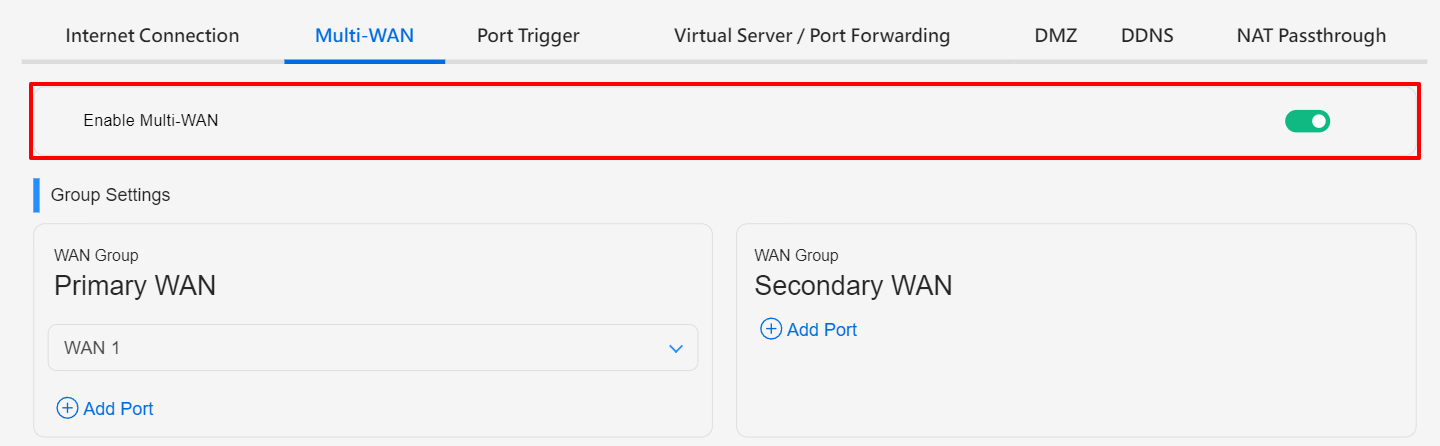
1. Paramètres du groupe
- Il existe deux groupes de WAN, et chaque groupe vous permet de sélectionner jusqu'à deux interfaces WAN (ports).
- Le WAN principal est la principale connexion Internet sortante du routeur ExpertWiFi.
- Le WAN secondaire sert de connexion Internet de secours ou redondante.
- Pour former le groupe multi-WAN, vous pouvez choisir trois ports Ethernet et un port USB.
- Par défaut, les deux ports WAN d'un groupe auront une charge équilibrée 1:1, mais vous pouvez ajuster la balance selon vos besoins.
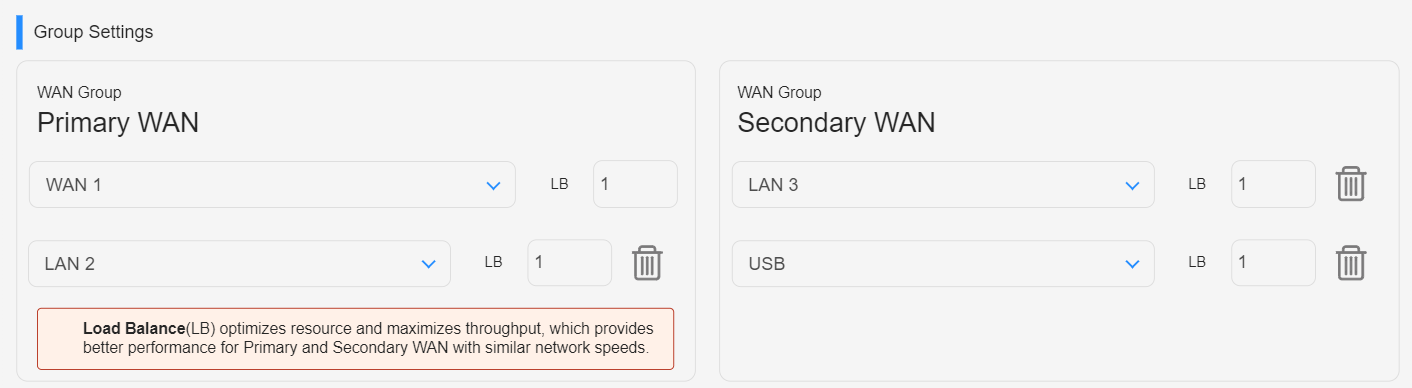
2. Définir une politique avec Multi-WAN
Il existe deux modes pour le groupe Multi-WAN :
a. Basculer
Lorsque le WAN principal se déconnecte, le système passe automatiquement au WAN secondaire. Si la restauration est autorisée, lorsque le système détecte que le WAN principal s'est reconnecté à Internet, il rebascule automatiquement du WAN secondaire au WAN principal.
- Sauvegarde active WAN en cas de panne d'un port WAN principal.
- Sauvegarde active WAN lorsque tous les ports WAN principaux sont défaillants.
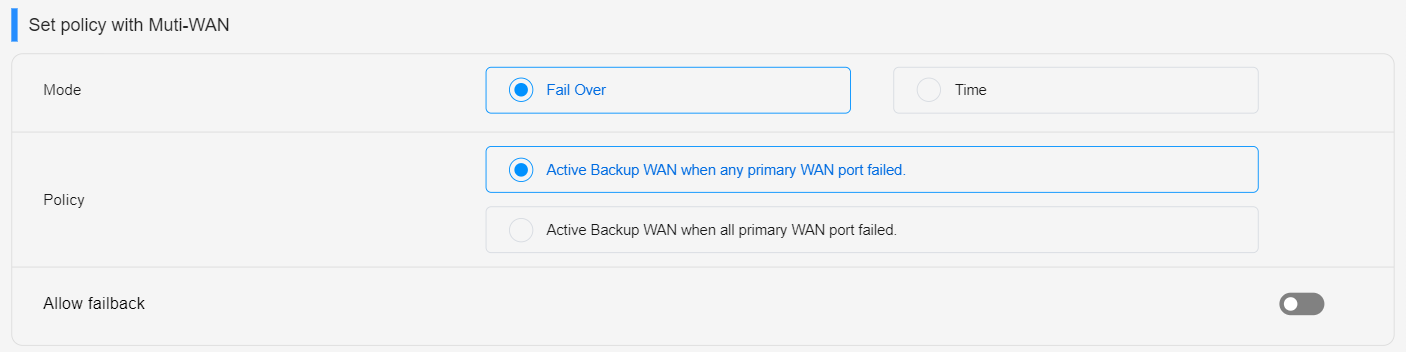
b. Temps
Pendant les périodes spécifiées, le système basculera automatiquement vers le WAN secondaire.
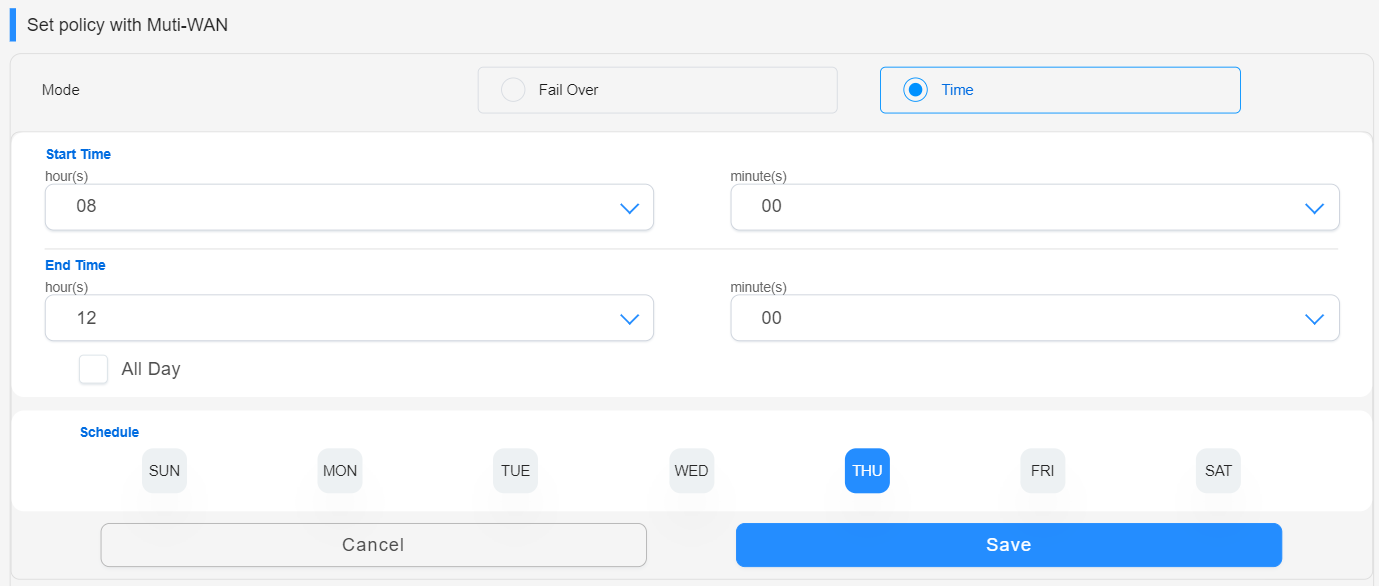
3. Paramètres par port
Dans ce champ, vous pouvez ajuster des paramètres détaillés pour déterminer l'état de chaque port.
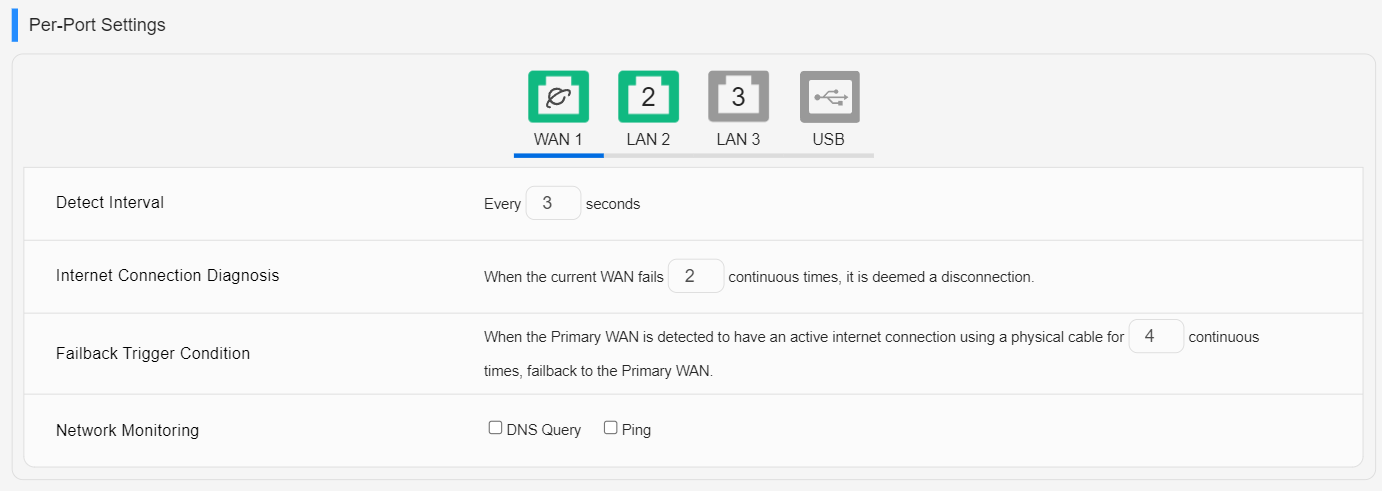
Comment obtenir les derniers pilotes/logiciels ?
Vous pouvez télécharger les derniers pilotes, logiciels, firmware et manuels d'utilisation dans le centre de téléchargement ASUS.
Si vous avez besoin de plus d'informations sur le centre de téléchargement ASUS, veuillez vous rendre sur ce lien.